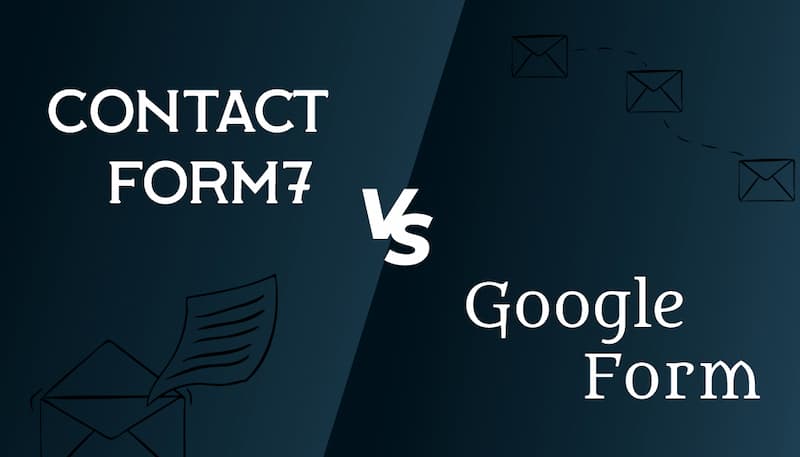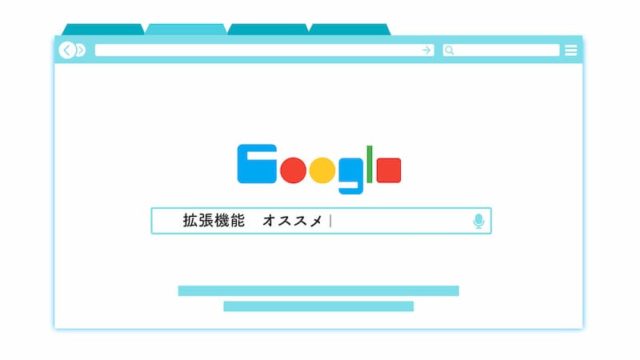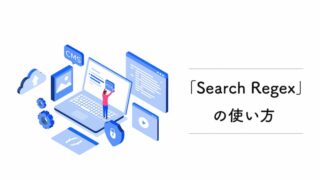WordPressでブログを運営している人であればこの2つのメールフォームを利用している方が圧倒的に多いと思います。
- ContactForm7
- Googleフォーム
私自身も現在複数ブログを運営していますがメールフォームで利用するのはこの2つです。
お問い合わせを受けるだけであれば十分な機能ですからね。
どちらも不自由なく利用できているので問題ないのですが設定画面などで違いがあるので「ContactForm7」と「Googleフォーム」の比較を紹介します。
今後メールフォームの導入を考えている方は参考にしてみてくださいね。
メールフォーム比較「ContactForm7」VS「Googleフォーム」
ブログでよく利用されるメールフォーム「ContactForm7」と「Googleフォーム」 を実際に使って比較しました。
両サービス共にメリット・デメリットがあるのでどちらが優れているか決めるのは難しいのですが、最近の傾向はプラグインの容量を減らして動作を軽くする人が増えてきているので「Googleフォーム」を利用している人が増えてきたと思います。
結論を先に書きますが
「ContactForm7」をオススメの方は
- メールフォームをよく使う方
- プラグインをあまり使っていない方
対して「Googleフォーム」をオススメの方は真逆で
- メールフォームをあまり使わない方
- プラグインを多く導入している方
です。
各機能でいい点、悪い点があるので違いを理解した上で導入を検討してみてくださいね。
あくまで個人の感想なので参考程度に見てもらえればと思います。
今回の比較はブログで利用するシンプルなメールフォームを作る場合の比較です。
アンケート機能など高度な機能は使わない事を前提に紹介します。
[1]設定方法
設定方法の比較から紹介します。メールフォームを設定したときに感じた違いはこの2つです。
- htmlを使う場合がある
- 自動返信メールの設定
メールフォームの作成設定
簡単な設定は「Googleフォーム」
「ContactForm7」と「Googleフォーム」共に設定はもの凄く簡単です。項目を選んで追加するだけでメールフォームが作れます。
ブログ初心者の方でも簡単に設定出来るのですが「ContactForm7」はhtmlコードを少しだけいじるので少し戸惑うかもしれません。
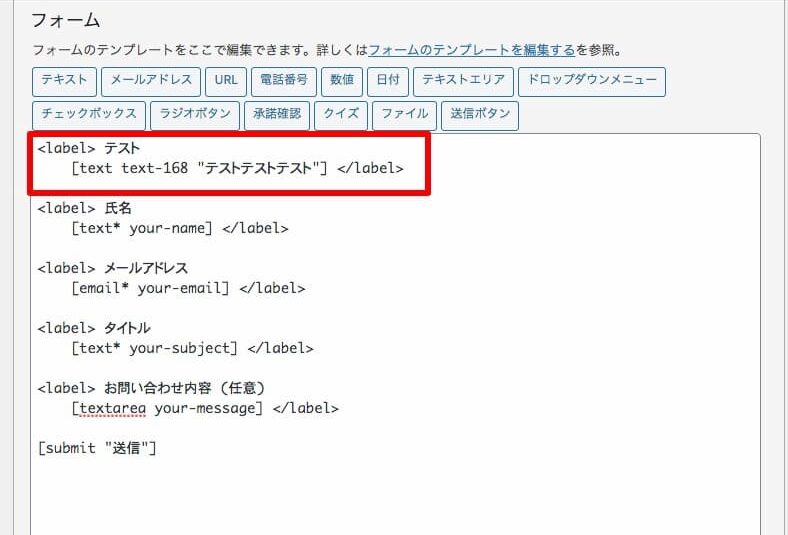
対して「Googleフォーム」は項目を選んでクリックするだけでメールフォームが作れるのでWebに詳しくない方でも簡単に作れると思いますよ。
実際の作り方はこちらの記事を参考にしてください。
自動返信メールの設定
簡単な設定は「ContactForm7」
次は自動返信メールの設定ですが、自動返信メールは圧倒的に「ContactForm7」が簡単です。「ContactForm7」は同じ管理画面上で設定が出来るのですぐ設定が出来ます。
対して「Googleフォーム」は自動返信メール機能が付いていません。設定する方法はありますが結構手間です。
どんな手順があるかは別でまとめているので読んでみてくださいね。
自動返信メールが必須の方は「ContactForm7」をオススメします。
[2]受信メールの確認・管理方法
メールを受信した時の確認方法やデータ保存場所などの違いを紹介します。
受信メールの確認方法
「ContactForm7」の方が簡単
受信メールが届いたときに指定のアドレスで受信しますがメールの内容を確認する手間が違います。
「ContactForm7」は入力されたメール内容が書かれているデータを受信します。(一般のメールフォームと同じ)
対して「Googleフォーム」はメールの問い合わせ内容が書かれていないメッセージが届きます。
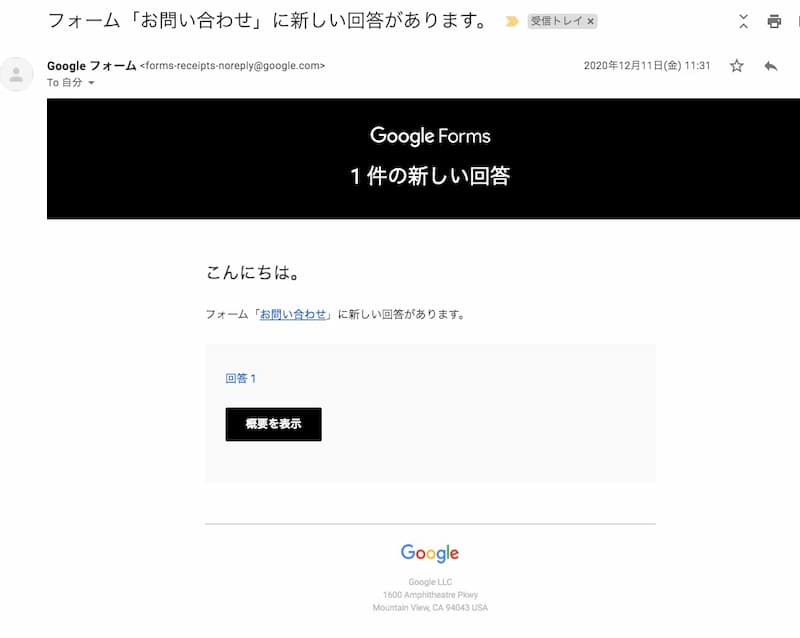
「Googleフォーム」で問い合わせ内容を確認するには管理ページへ移動しないと見れないので少し手間です。
管理ページで過去のお問い合わせ内容が蓄積されているメリットはありますが毎回移動して確認するのは結構面倒です。
カスタマイズすればお問い合わせ内容を表示出来るみたいですがコードをいじる事になるのであまりオススメはしません。
「Googleフォーム」は管理ページからしかお問い合わせ内容を確認出来ない為、メールの返信をする返信ボタンがありません。
問い合わせ内容に返信する場合はメールアドレスをコピーして貼り付けて返信する作業をしなければなりません。
使っていくと分かりますが毎回コピーするのは大変です。
受信メールの管理
データ管理で優れているのは「Googleフォーム」
「ContactForm7」は指定のメールアドレスにお問い合わせメールが届くだけのシンプルなフォームなのでお問い合わせデータを1つの場所で保管しておく機能などはありません。
対して「Googleフォーム」は管理ページにお問い合わせメールが全て保存されます。
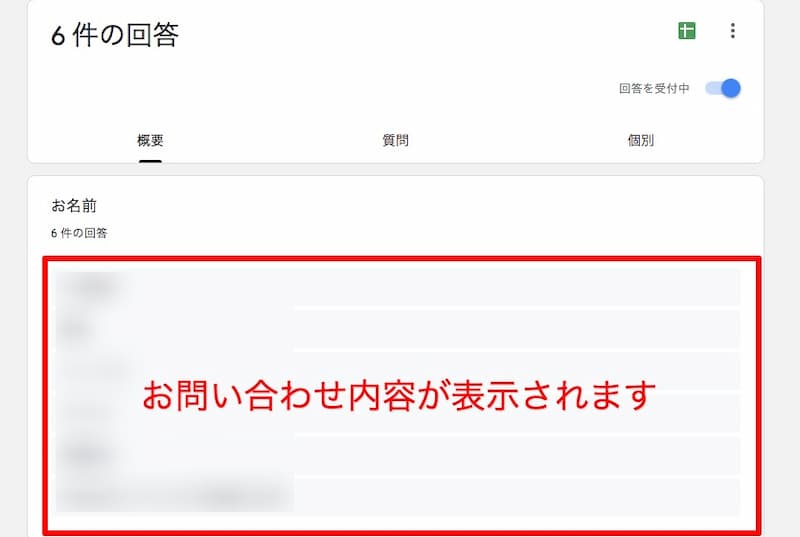
過去の問い合わせ内容やメールアドレスなど一覧で確認出来るので管理がしやすいです。
またGoogleドライブ上にも自動保存されており表でまとまっています。
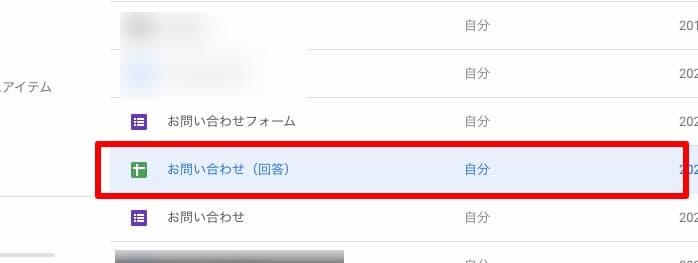
先ほども少し書きましたが「Googleフォーム」はお問い合わせ内容全てGoogleの管理ページで管理されます。
受信メールの内容をGoogleへ見に行く手間はかかりますがデータが保存されているメリットもあります。
個人ブログではあまり使いませんがデータが消えたときなどには役立ちますよ。
[3]重さや動作
最後はシステムの容量などの重さの違いです
優れているのは「Googleフォーム」
「ContactForm7」はWordPressのプラグインなのでインストールして利用するために容量が重くなります。
私が使っている限りだと正直遅いのが分からなかったのですが「ContactForm7」の公式ページでも容量の対応策が書かれているのでデータが重いという声が多いのだと思います。
重い理由は「JavaScriptとCSSスタイルシートをすべてのページにロードする」ことです。使わないデータも全てロードするので読み込む時間がかかるんですね。
解決方法が公式サイトにまとまっているので「ContactForm7」を利用する人は対策した方がよさそうですね。
プラグインを入れすぎるとデータの読み込む時間が多くなり表示スピードが遅くなる傾向にあります。
便利なプラグインはたくさんあるのでゼロには出来ないですが入れすぎにだけ注意しましょう。
対して「Googleフォーム」 はGoogle側で設定してページに組み込むだけなので容量はほぼ使いません。
これが最近「Googleフォーム」で利用する人が増えた理由ですね。
以上が「ContactForm7」と「Googleフォーム」を使って感じた違いです。
重さを気にしなければ「ContactForm7」
両方のサービスを比較してオススメのユーザーを分けてみました。
「ContactForm7」をオススメの方は
- メールフォームをよく使う方
- プラグインをあまり使っていない方
対して「Googleフォーム」をオススメの方は真逆で
- メールフォームをあまり使わない方
- プラグインを多く導入している方
一番の懸念点は容量の重さだと思います。
ブログでプラグインをあまり導入していない方は「ContactForm7」を設定しても影響は少ないと思いますし、プラグインをたくさん導入している人は「Googleフォーム」で少しでも重さを抑えた方がいいと思います。
両方のサービスは初心者でも簡単に利用できますし、ブログ運営をしている人であればほとんどこの2つのサービスを使っているはずです。
まだブログにメールフォームを設置していない方は自分の使い方に合ったメールフォームを導入してみてくださいね。